1、 在桌面上,鼠标左键双击打开3dmax2020软件,选择新建文件,如下图所示。

2、 然后,在透视图中,鼠标左键单击菜单【图形编辑器】中的【粒子视图】,如下图所示。

3、 接着,在弹出的粒子视图编辑器窗口,鼠标左键单击【新建粒子视图】,如下图所示。
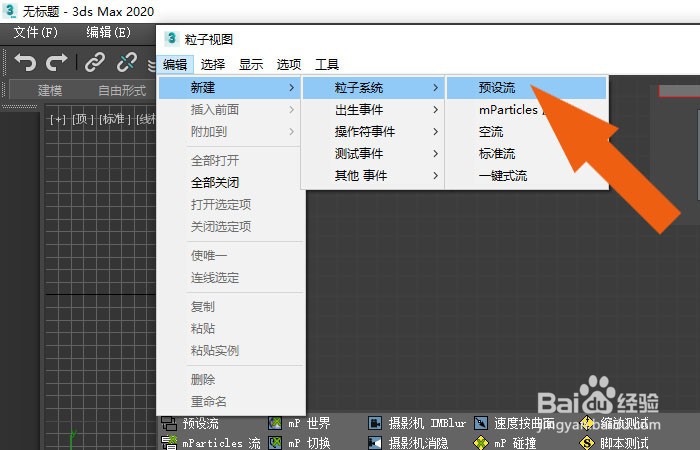
4、 然后,在粒子视图编辑器窗口中,可以看到默认的视图流程,如下图所示。

5、 接着,在粒子视图编辑器窗口中,选择组件列表中的静态材质按钮,如下图所示。

6、 然后,把静态材质添加到粒子视图流程中,如下图所示。

7、 接着,在静态材质属性面板中,单击材质贴图按钮,如下图所示。

8、 然后,在材质编辑器中,选择位图贴图,设置贴图材质,如下图所示。

9、 接着,在粒子视图编辑器窗口中,选择组件列表中的渲染按钮,如下图所示。

10、 最后,把渲染添加到粒子视图流程中,并关闭显示按钮,如下图所示。烂瘀佐栾这样就设计好粒子视图显示流程了。通过这样的步骤和方法,就学会了在3dmax2020软件中学会使用粒子视图工具的方法了。
